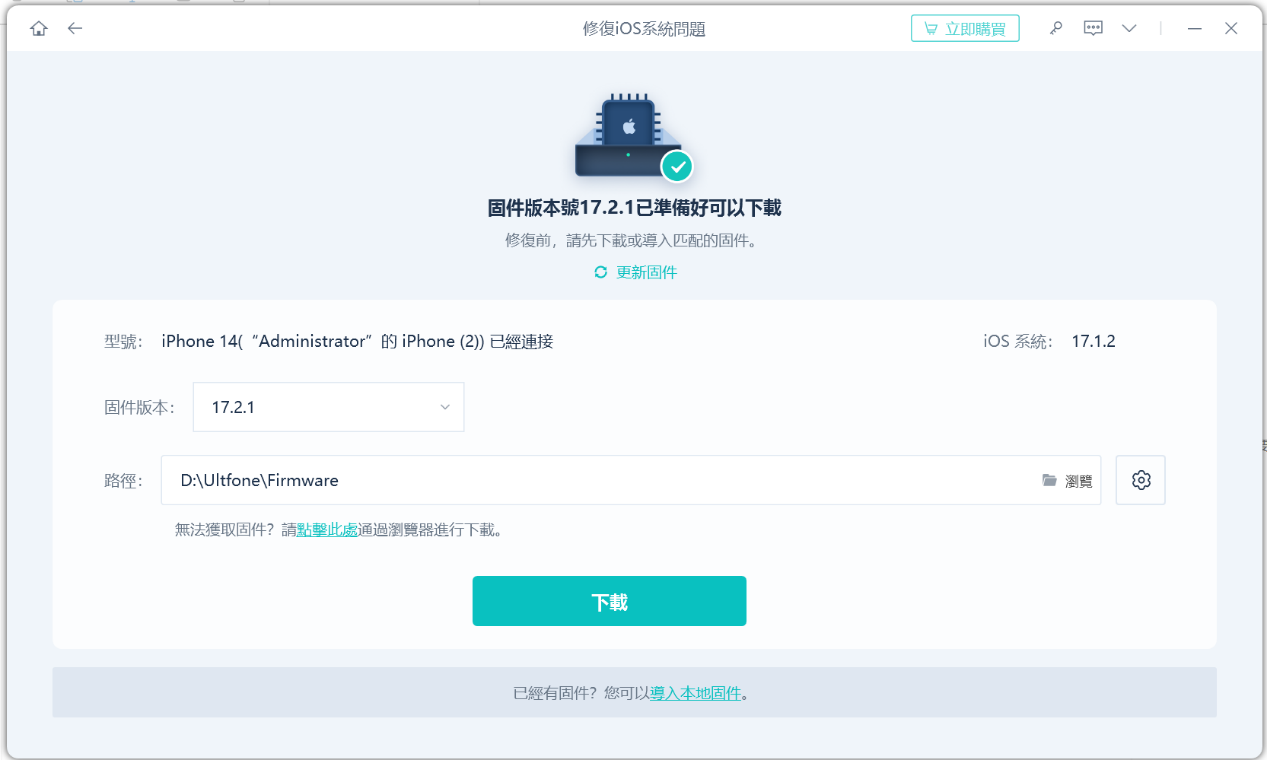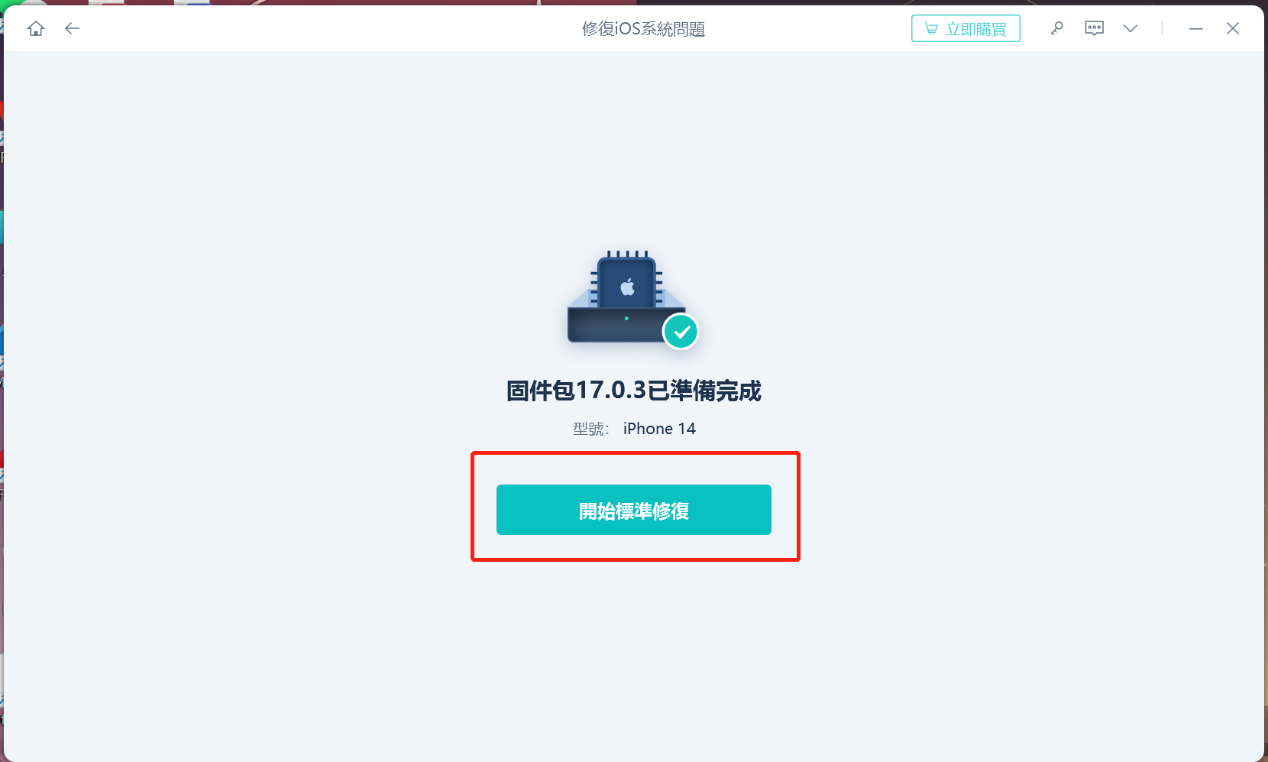【2025 最新】iTunes無法更新iPhone發生未知的錯誤(4000)?教你 7 個方法解決!
 Jerry Cook
Jerry Cook- 2024-01-09更新 / 修復iPhone 故障
我們經常用iTunes幫iPhone 的iOS系統更新,但是最近你使用 iTunes 更新 iOS 17的時候,有沒有收到這樣的訊息「無法更新 iPhone 發生未知的錯誤 4000」?想必收到這樣的訊息,很多人都覺得好麻煩啊。大家不但不知道為什麼會出現「iPhone 更新錯誤 4000」的情況,更加不知道怎麼解決。如果你有遇到這種糟糕情況,可以透過這篇文章找到解決辦法的。
PART 1 什麼導致iPhone 更新錯誤 4000出現?
致使出現iPhone 更新錯誤 4000的原因有6個:
- USB連線問題:更新過程中的USB連線不穩定或中斷可能導致發生未知的錯誤(4000)的出現。
- 軟體衝突:iPhone曾越獄,過程中出現了錯誤導致系統受損
- 安全軟體干擾:某些電腦防火墻或防毒軟體可能會干擾到更新過程,導致iTunes無法更新iPhone發生未知的錯誤(4000)的出現。
- iPhone空間不足:新的iOS系統可能會佔用一點儲存空間。如果 iPhone空間非常緊缺 ,您可能就會遇上iTunes 更新 4000。
- iPhone當機:iTunes更新iPhone的過程中,iPhone突然當機,無法執行系統更新。
- iTunes版本過時:過時的iTunes版本可能會觸發iOS故障。
PART 2 7個方法解決iTunes無法更新iPhone錯誤4000
通常這算是 iTunes 本身的 Bug ,不過解決方式還是有的,你可以透過底下7方法對症下藥。
#方法1 更新iTunes
前面我們也有提到版本過舊的 iTunes 會導致 iPhone更新 4000 的情況。所以當你收到訊息「iTunes無法更新iPhone發生未知的錯誤(4000)」、「發生未知的錯誤(4000)」、「iPhone 更新錯誤 4000」時,首先可以嘗試更新更新 iTunes 再重新嘗試系統升級的動作。我們分別提供了Mac用户和Windows用户的操作步驟。
Mac用户
步驟1:前往電腦的 iTunes,點選上方選單的「iTunes」>「檢查更新」>「下載 iTunes」。
步驟2:你將被帶到App Store應用程式,並自動進入「更新」介面。只需點選iTunes旁邊的「更新」按鈕即可完成更新。
Windows用户
步驟:開啟電腦的 iTunes,在選單中找到點選「說明」>「檢查更新項目」。
#方法2 檢查USB連線
當我們這種科技小白在收到訊息時,第一反應可能是懷疑自己的USB連線是否不好,從而導致連線中斷。此時,建議先檢查或更換USB數據線或介面。有時候問題僅僅是由於手機和電腦連線不穩定。你可以嘗試更換一條數據線,或者將USB插頭重新插入。我們建議最好使用蘋果原裝的資料線,以避免再次出現因連線不穩定而導致的「iTunes無法更新iPhone發生未知的錯誤(4000)」。

#方法3 關閉電腦防火墻和殺毒軟體
電腦的防火牆可能會阻止手機的連線,甚至導致iPhone無法順利訪問伺服器,從而導致iTunes無法更新iPhone的問題。在這種情況下,您可以臨時關閉防火牆和防毒軟體,然後繼續進行更新操作。
請按照以下步驟關閉防火牆和防毒軟體:
關閉防火牆
步骤:開啟電腦的控制面板,然後選擇系統和安全選項。在Windows Defender防火牆部分,點選「啟動或關閉Windows Defender防火牆」。選擇關閉防火牆,然後點選確定。

關閉防毒軟體
步骤:找到您安裝的防毒軟體的圖示,通常可以在工作列或桌面上找到。右鍵點選圖示,選擇關閉防毒軟體或類似選項。
#方法4 手動下載IPSW軟體
一直跳出「iTunes無法更新iPhone發生未知的錯誤(4000)」的問題,你試試透過下載 IPSW 來解決問題。IPSW是蘋果公司專有的檔案格式,用於打包和交付iOS和iPadOS韌體更新。IPSW檔案被儲存在蘋果的伺服器上,通常包含各種功能增強、錯誤修復和安全補丁。當需要在iPhone和iPad上進行軟體恢復、更新或降級時,會使用這些IPSW檔案。
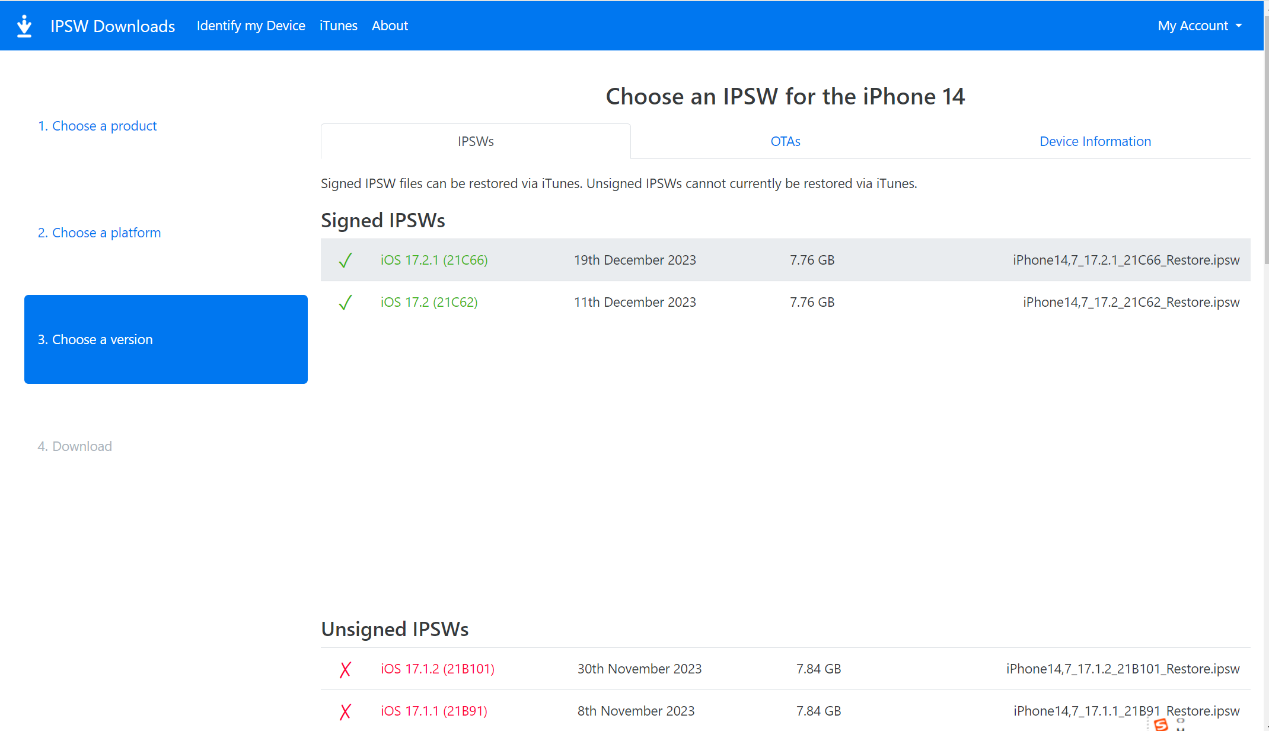
步驟2:手機連線到電腦,前往iTunes,根據指示操作。
#方法5 UltFone iOS 系統修復大師
iOS 故障問題種類繁多,很多人都不知道怎麼辦,而且還超級擔心修復iOS系統以後資料不見了。最簡單實用的方法就是實用 UltFone iOS 系統修復大師 來修復iOS系統。我們親自檢測過這個軟體可以有效修復「iTunes無法更新iPhone發生未知的錯誤(4000)」、「iPhone 更新錯誤 4000」、「iTunes 更新 4000」等等問題,100%無需擔心資料丟失。操作介面超級簡單的,就算你是科技小白也可以輕鬆上手。
UltFone iOS 系統修復大師的功能介紹:
- 相容性強:支援所有iOS裝置和系統(包括iOS17)
- 功能強大:快速安全升級或降級iOS軟體,提供「一鍵進入或退出DFU模式」,修復各種iOS系統錯誤,比如iTunes無法更新iPhone
- 注重隱私:無需出門,在家即可修復「iPhone 更新錯誤 4000」等等故障,不會有資料外洩的風險。
- 高修復率:成功率達到100%,完美解決「iTunes無法更新iPhone發生未知的錯誤(4000)」的困擾。
操作步驟,4步輕鬆解決問題:
步骤1下載並安裝 UltFone iOS 系統修復大師。解鎖iPhone,將手機連線到電腦。前往主介面的點選「開始修復」的按鈕。

步骤2接著,選擇「標準修復」來修復iOS系統,並且詳細閱讀注意事項。

步骤3軟體會幫根據你的手機型號幫你匹配對應的固件包。選擇儲存路徑,然後點選「下載」就可以取得固件啦~

步骤4下載完成後,點選「開始標準修復」。中途不要拔掉USB連線線,你耐心等待軟體完成修復「iTunes無法更新iPhone發生未知的錯誤(4000)」就好啦。

#方法6 重啟iPhone【成功率極低】
不論遇到什麼問題,嘗試重新啟動iPhone是一種解決方法。有時候手機因為執行過多的應用程式而變得卡頓,而重新啟動可以解決這個問題。因此,重啟iPhone也是解決「iTunes無法更新iPhone發生未知的錯誤(4000)」的一種方法,儘管成功率相對較低。
步驟:同時按住側邊按鈕和調低音量按鈕,直到看到Apple 標誌(大約需要等待10 秒鐘)
#方法7 清理出足夠的空間
更新iOS系統會佔用一些記憶體的。如果iPhone的儲存空間不足,你可能就會收到提示「iTunes無法更新iPhone發生未知的錯誤(4000)」。要是你遇上這種情況,可以轉到iPhone檢視剩餘的儲存空間。
步驟:前往iPhone的「設定」>「一般」>「iPhone儲存空間」,檢視剩餘的iPhone儲存空間。

PART 3 iPhone更新發生未知的錯誤(4000)的FAQ
# 可以用iTunes修復iPhone更新錯誤嗎?
當然,你可以使用iTunes來修復iPhone更新錯誤。以下是修復iPhone更新錯誤的步驟: 步驟:連線iPhone和PC,在PC上開啟iTunes。根據彈出的提示,點選「下載並更新」。一步步按照iTunes的訊息往下操作即可。
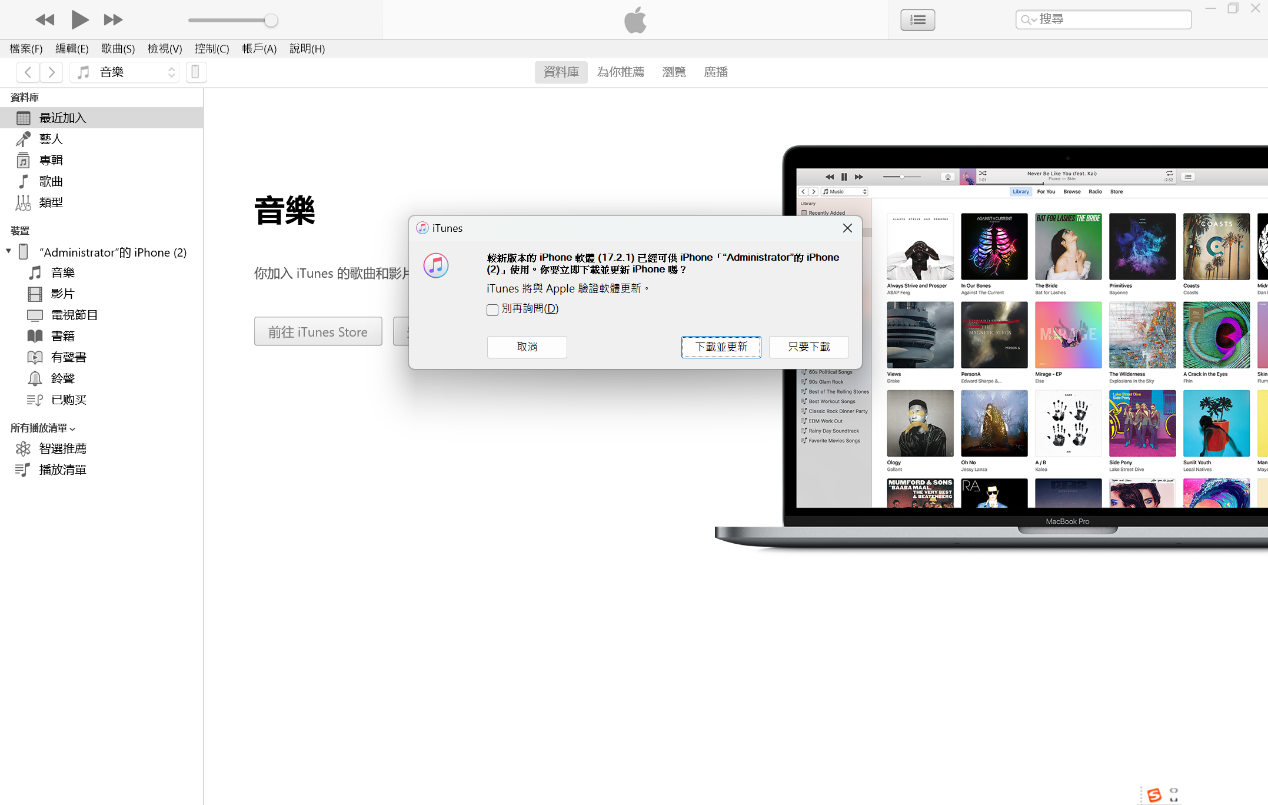
PART 4 結論
以上提供了6種有效的解決方案,都適用於修復「iTunes無法更新iPhone發生未知的錯誤(4000)」問題。如果想要尋找快速簡單的方案,不妨嘗試一下我們上面介紹的UltFone iOS 系統修復大師 。這款軟體保證可以讓你用最短的時間解決問題。今天就趕緊下載試試看吧!